El anime se ha convertido en un fenómeno global, cautivando a audiencias mucho más allá de sus orígenes en Japón. Para los fans que ven en japonés original, los subtítulos son esenciales para entender y disfrutar las historias. Crunchyroll, una plataforma líder en streaming de anime con una vasta biblioteca, ofrece subtítulos confiables.
Sin embargo, ocasionalmente los usuarios enfrentan problemas con subtítulos de Crunchyroll que no funcionan debido a errores o fallos del sistema. En este artículo, profundizaremos en las causas de este problema y ofreceremos soluciones paso a paso para que puedas ver tu anime favorito con subtítulos funcionales.
- 1. Reinicia Crunchyroll y tu dispositivo
- 2. Vuelve a activar la configuración de subtítulos.
- 3. Verifica la disponibilidad de subtítulos
- 4. Borra la caché o los datos
- 5. Actualiza la app de Crunchyroll
- 6. Cierra sesión y vuelve a iniciarla en Crunchyroll
- 7. Reporta el error de subtítulos / Contacta al soporte de Crunchyroll
Parte 1: ¿Mac tiene un convertidor de MP3 a MP4?
Cuando un usuario enfrenta el problema de que los subtítulos de Crunchyroll no funcionan, no solo significa que los subtítulos no aparecen al reproducir un episodio. Es un espectro de problemas que pueden presentarse de diferentes maneras, como:
- Los subtítulos de Crunchyroll se encienden y apagan constantemente.
- Los subtítulos de Crunchyroll están fuera de sincronía.
- Los subtítulos de Crunchyroll no coinciden con el doblaje.
- Los subtítulos de Crunchyroll son completamente incorrectos.
- Los subtítulos de Crunchyroll tienen retraso.
Parte 2: 7 soluciones para cuando los subtítulos de Crunchyroll no funcionan
Veamos ahora algunas soluciones que nuestros lectores pueden aplicar para corregir los problemas de subtítulos de Crunchyroll. Sigue una por una, y seguramente alguna resolverá que los subtítulos en inglés de Crunchyroll no funcionen.
-
1. Reinicia Crunchyroll y tu dispositivo
Si usas la app de Crunchyroll en tu smartphone, te recomendamos reiniciar todo: la app y el dispositivo. Reiniciar soluciona muchos problemas ya que corrige errores simples. Si usas Crunchyroll en un navegador, intenta cerrar el navegador y reiniciar tu laptop. Esto podría resolver que los subtítulos de Crunchyroll no funcionen.
-
2. Vuelve a activar la configuración de subtítulos.
Si reiniciar no funciona, lo segundo que queremos que intentes es volver a activar los subtítulos desde la configuración.
1. En la app de Crunchyroll:
Abre la app en tu iPhone/Android y toca el ícono de cuenta en la esquina inferior derecha de la pantalla. En la configuración de la cuenta, desplázate hacia abajo y desactiva y activa nuevamente “Mostrar subtítulos (Closed Captions)”, luego reinicia la app.

2. En computadora (Crunchyroll web):
Ve al sitio web de Crunchyroll e inicia sesión en tu cuenta. Haz clic en el ícono de avatar en la esquina superior derecha y ve a Configuración.

Después, ve a Preferencias y busca la opción “Mostrar subtítulos ocultos (Closed Captions)”. Desactívala y vuelve a activarla. Esto probablemente solucionará que los subtítulos de Crunchyroll no funcionen.

-
3. Verifica la disponibilidad de subtítulos
Una razón común por la que los subtítulos no aparecen es que el episodio se estrenó recientemente y los subtítulos aún no se han publicado. Otra razón es el idioma de subtítulos que elegiste. Si no hay subtítulos en tu idioma preferido, aparecerá el error de subtítulos de Crunchyroll no funcionan.
Para verificar la disponibilidad, haz clic en “ver más detalles” en cualquier anime y verás los idiomas en los que hay subtítulos disponibles.

-
4. Borra la caché o los datos
A veces, borrar la caché o los datos funciona bien para muchos problemas. Esto también puede solucionar el problema de que los subtítulos de Crunchyroll no funcionen tanto en la aplicación móvil como en el navegador. Tomemos como ejemplo un teléfono Android y el navegador Chrome:
1. En tu teléfono, abre Configuración y ve a Aplicaciones > Crunchyroll > Almacenamiento, o toca el botón de borrar datos. Puedes borrar solo la caché o todos los datos para solucionar el problema.

2. Si utilizas Crunchyroll en un navegador, abre el historial del navegador y haz clic en "Borrar historial". Al marcar la casilla de configuración avanzada, aparecerá la opción de borrar solo la caché. Selecciónala y haz clic en "Eliminar datos".

-
5. Actualiza la app de Crunchyroll
Si no actualizas tus apps con frecuencia, una versión antigua puede tener errores por falta de soporte. Por eso siempre aconsejamos mantenerlas actualizadas. Ve a Google Play Store o Apple App Store, revisa si hay actualizaciones para Crunchyroll e instálalas.

-
6. Cierra sesión y vuelve a iniciarla en Crunchyroll
Aquí tienes otro método que puedes probar para solucionar el problema de que los subtítulos de Crunchyroll no funcionan. Independientemente de la plataforma que utilices, cierra sesión en tu cuenta y vuelve a iniciarla.

-
7. Reporta el error de subtítulos / Contacta al soporte de Crunchyroll
Si después de todo lo anterior los subtítulos siguen sin funcionar, reporta el error y espera a que el equipo de Crunchyroll lo arregle. Puedes tomar una captura de pantalla y enviarla al soporte. No lo solucionará al instante, pero si es un problema general, lo resolverán pronto.

Parte 3: Cómo agregar subtítulos a anime de Crunchyroll en cualquier idioma
Si los métodos anteriores no solucionan el problema, puedes añadir subtítulos tú mismo. No te preocupes, no es tan difícil como parece.
HitPaw Edimakor puede ayudarte a realizar esta tarea. Se trata de una herramienta de edición de vídeo basada en inteligencia artificial que cuenta con un generador y traductor automático de subtítulos capaz de generar subtítulos de forma eficiente y precisa. Con anime solo con subtítulos en japonés , también puedes traducirlos al inglés y a otros idiomas con Edimakor. Está disponible tanto para Windows como para macOS.
Para resolver el problema creando tus propios subtítulos, sigue estos pasos:
-
Instala Edimakor en tu computadora y ábrelo. Haz clic en “Traductor de video”.

-
Edimakor te pedirá que importes los archivos que deseas traducir. Haz clic en el botón "Importar archivos".

-
En la sección Subtítulos automáticos. Si necesitas traducción, activa la opción Idioma traducido. Busca y encuentra el idioma al que quieres traducir tu anime.

-
Haga clic en "Auto subtítulos" y Edimakor generará los subtítulos. También puedes editar los subtítulos si es necesario.

-
Una vez hecho todo esto, puedes ver el anime en el reproductor Edimakor o guardar el video con los nuevos subtítulos y la traducción. Haz clic en el botón Exportar.

Parte 5: Preguntas frecuentes sobre subtítulos de Crunchyroll no funcionan
-
P1. ¿Los subtítulos de Crunchyroll son generados automáticamente?
R1: La mayoría son creados y revisados profesionalmente. Sin embargo, con los avances recientes en IA, Crunchyroll ha probado subtítulos automáticos en algunos programas, especialmente en inglés.
-
P2. ¿Crunchyroll tiene subtítulos en inglés para One Piece?
R2: Sí, One Piece tiene subtítulos en inglés. Si no ves los subtítulos en inglés, prueba a cambiar el idioma de los subtítulos en la configuración a inglés.
-
P3. ¿Se pueden descargar subtítulos de Crunchyroll?
R3: Aunque Crunchyroll no ofrece a los usuarios la opción de descargar subtítulos, existen muchas herramientas en línea que pueden ayudarte a hacerlo. Muchas extensiones de Chrome, una vez añadidas, permiten acceder fácilmente a los subtítulos y te proporcionan un archivo .srt.
-
P4. ¿Cómo añadir subtítulos externos a Crunchyroll?
R4: En realidad, no se pueden añadir subtítulos externos a Crunchyroll en su sitio web ni en su aplicación, pero lo que sí se puede hacer es obtener ese mismo episodio de Internet, descargarlo y subir la pista de subtítulos a cualquier reproductor multimedia. De esta manera, podrás ver tus programas favoritos con los subtítulos que prefieras.
Conclusión
Ver anime en Crunchyroll suele ser muy fácil. Sin embargo, esta agradable experiencia puede verse interrumpida por diversos errores y fallos, como que los subtítulos de Crunchyroll no funcionen, lo cual no es muy habitual, pero sigue ocurriendo. Si te enfrentas a este problema, hemos descrito algunas soluciones que puedes utilizar para solucionar el problema de los subtítulos de Crunchyroll. Y si quieres tomar cartas en el asunto, siempre puedes crear y traducir los subtítulos tú mismo, utilizando HitPaw Edimakor Creador de Subtítulo Automático y Traductor.
HitPaw Edimakor (Editor de Vídeo)
- Crea fácilmente con nuestra suite de edición de video impulsada por IA, no se necesita experiencia.
- Agrega subtítulos automáticos y locuciones realistas a videos con nuestra IA.
- Convierte guiones en videos con nuestro generador de guiones de IA.
- Explora una amplia biblioteca de efectos, pegatinas, videos, audios, música, imágenes y sonidos.

Inicio > Consejos de Subtítulos > Cómo reparar los subtítulos de Crunchyroll que no funcionan de 7 maneras
Deja un Comentario
Crea tu opinión sobre los artículos de HitPaw

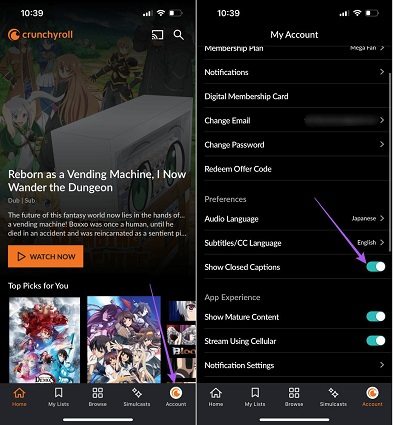
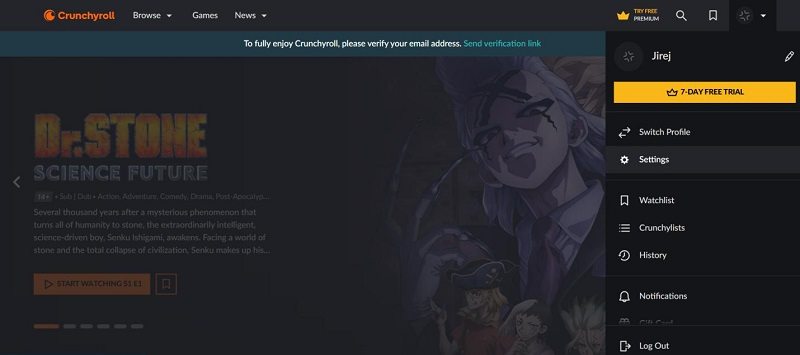
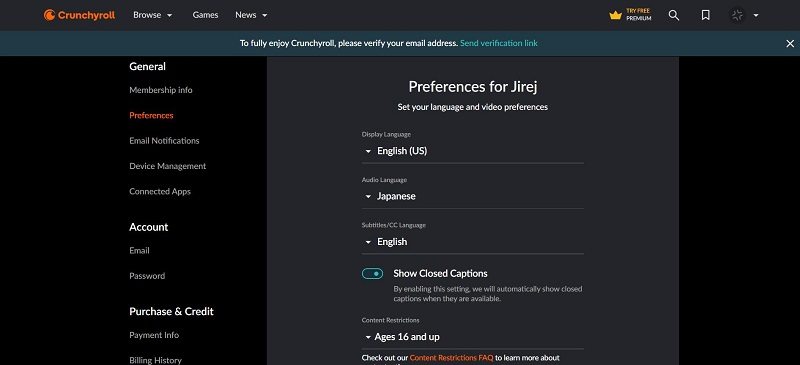
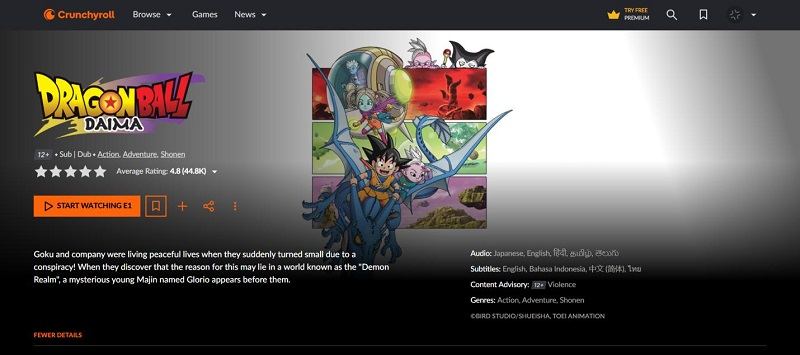
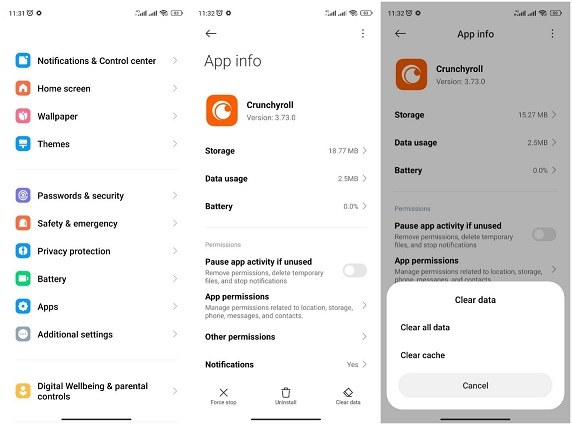
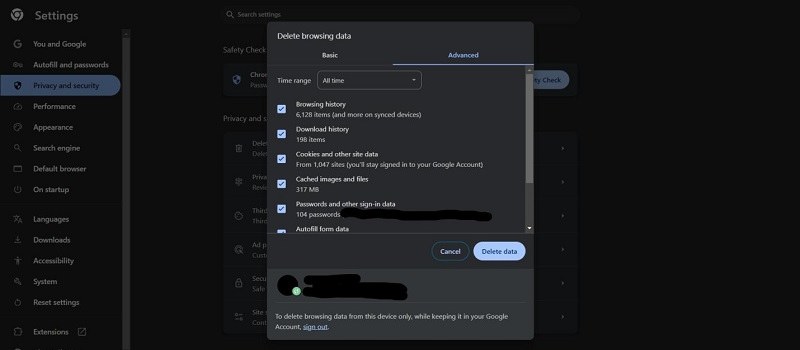
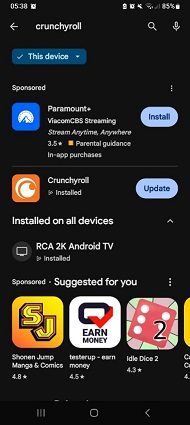
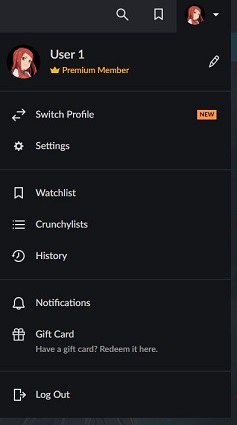
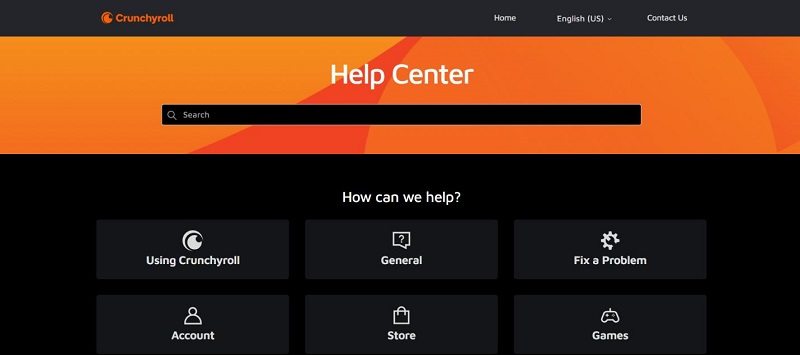




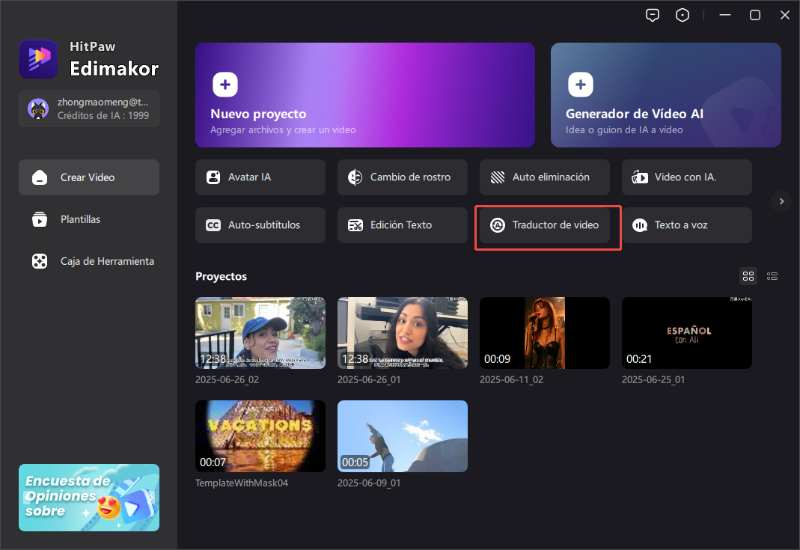
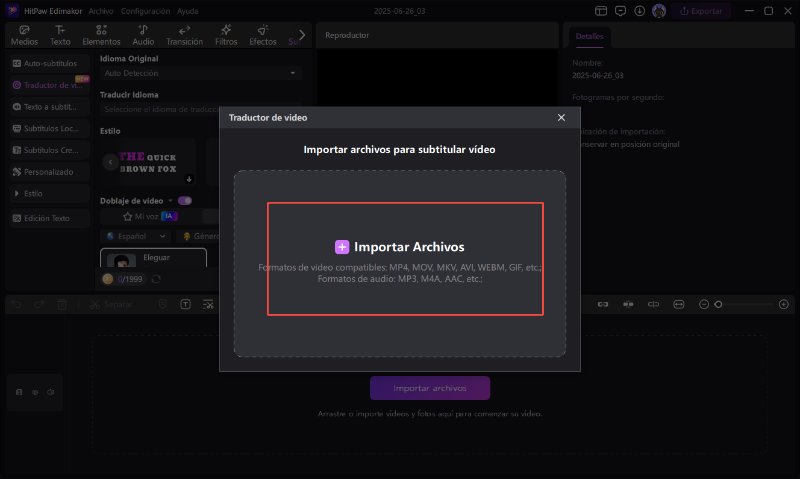
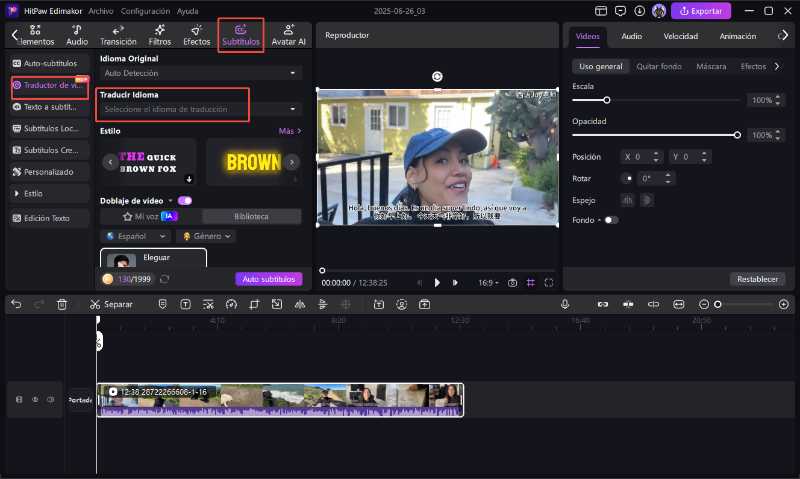
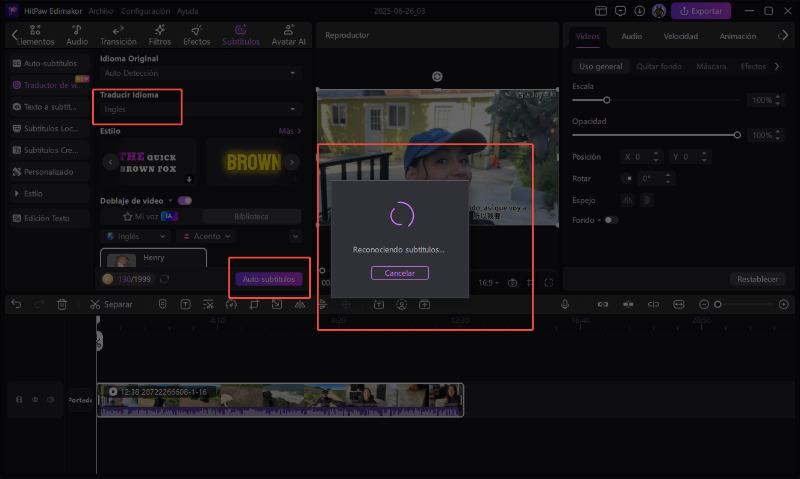
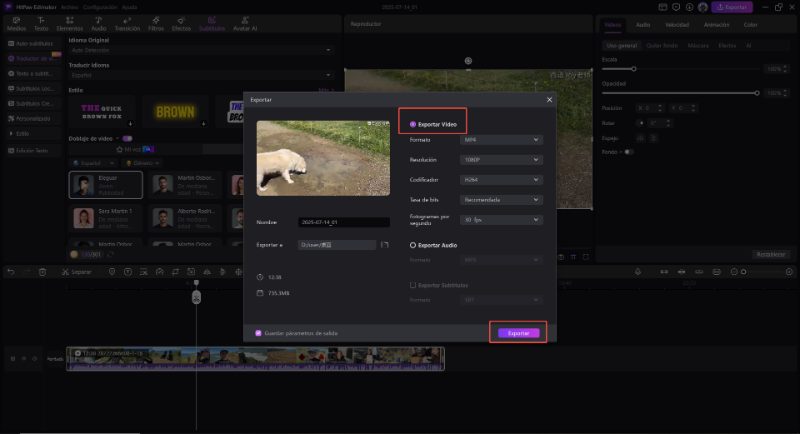



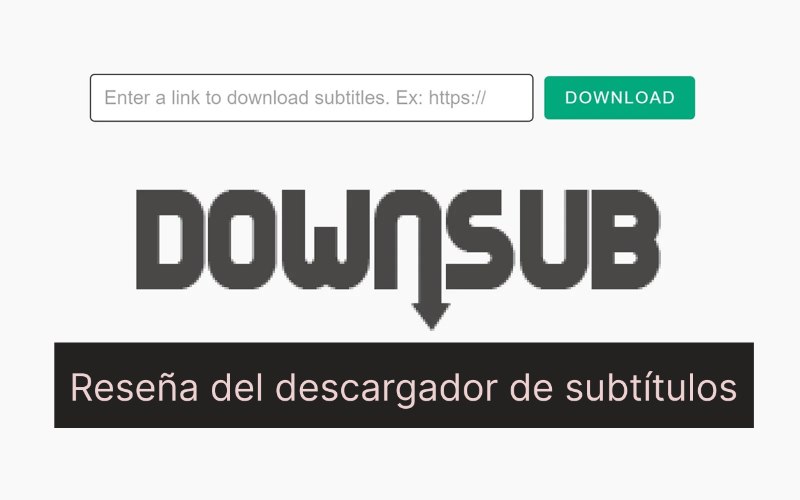


Juan Mario
Redactor Jefe
Juan Mario es el Editor en Jefe de Edimakor, dedicado al arte y la ciencia de la edición de vídeo. Con una pasión por la narración visual, Juan supervisa la creación de contenido de alta calidad que ofrece consejos expertos, tutoriales detallados y las últimas tendencias en producción de vídeo.
(Haz clic para calificar esta publicación)